Freecom TD SSD User Manual Benutzerhandbuch
Seite 12
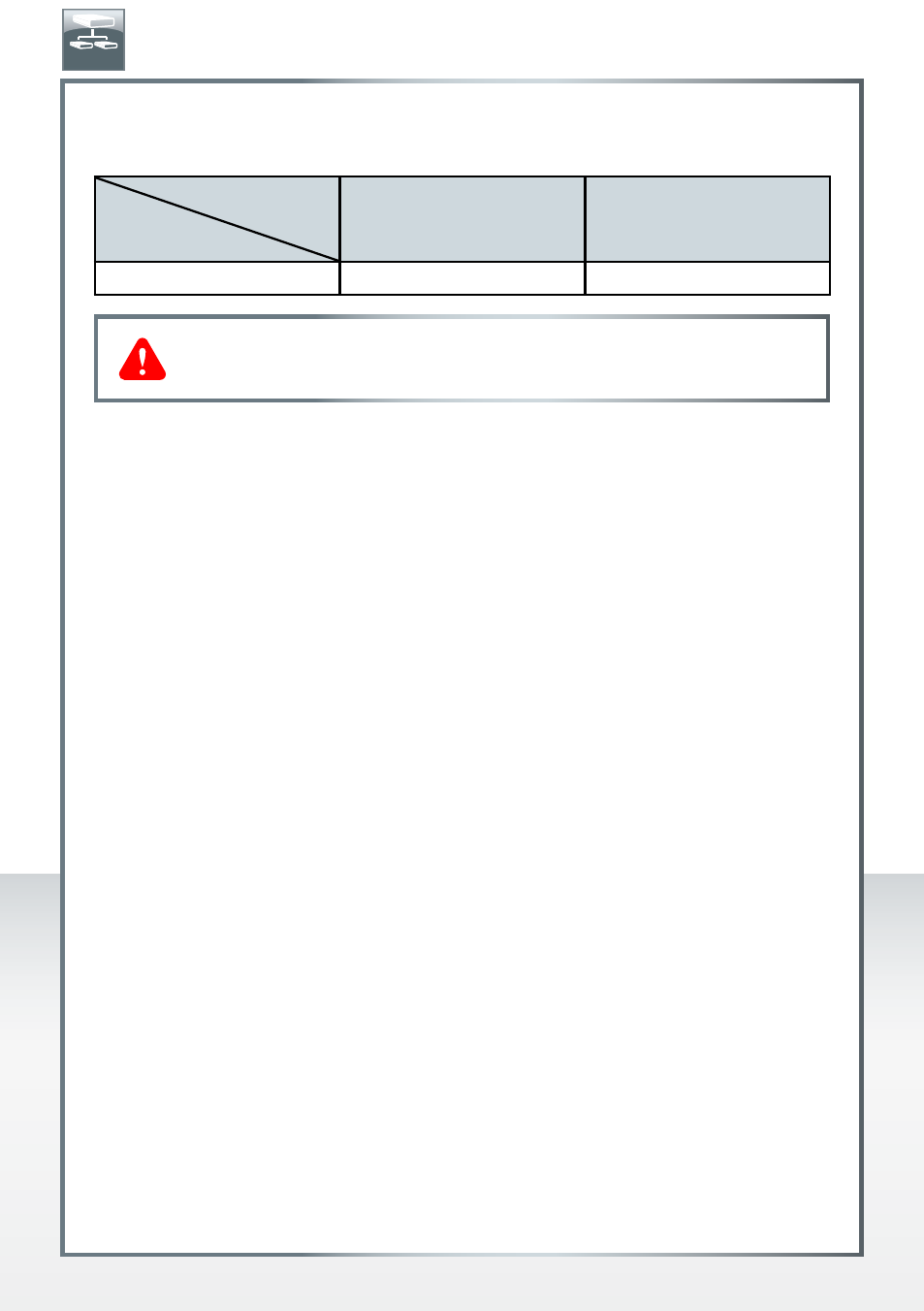
12
FREECOM MOBILE HARD DRIVE
FREECOM DESKTOP HARD DRIVE
Beispiel einer Partitionierung mit unterschiedlichen Dateisystemen auf einem
Freecom Mobile Hard Drive / Desktop Hard Drive
Dateisystem
Gesamtgröße
Freecom HD
NTFS
FAT32
250 GB
230 GB
30 GB
Das oben gezeigte Beispiel stellt eine gute Lösung für Anwender von dar, die ab und zu
Daten mit Macs austauschen.
Für die Speicherung von Daten unter Windows XP, Vista, 7 oder 8 können beide Partitionen
verwendet werden, während unter Mac die FAT32-Partition benutzt werden kann, da NTFS-
Partitionen vom Betriebssystem nur gelesen werden können.
Beachten Sie bitte die nachfolgenden Anweisungen, um das Freecom Mobile Hard Drive
/ Desktop Hard Drive Ihren Bedürfnissen anzupassen.
Partitionierung des Freecom Mobile Hard Drive / Desktop Hard Drive
unter Windows XP / Windows Vista / Windows 7 / Windows 8
Löschen einer Partition auf dem Freecom Mobile Hard Drive / Desktop Hard
Drive
1. Klicken Sie mit der rechten Maustaste auf das "Arbeitsplatz"-Icon auf dem Desktop.
2. Wählen Sie "Verwalten".
3. Wählen Sie "Datenspeicher" -> "Datenträgerverwaltung".
4. Wählen Sie Ihre externe Festplatte und klicken Sie mit der rechten Maustaste auf die Partition.
5. Wählen Sie "Partition löschen" und bestätigen Sie mit "Ja". Die Partition wird nun gelöscht.
Anlegen einer Partition auf dem Freecom Mobile Hard Drive / Desktop Hard
Drive
Die folgenden Schritte geleiten Sie durch den Prozess, mit dem Sie Partitionen auf dem
Freecom Mobile Hard Drive / Desktop Hard Drive anlegen. Nach diesem Vorgang ist Ihr
Freecom Mobile Hard Drive / Desktop Hard Drive bereit, eingesetzt zu werden und erscheint
mit einem Laufwerksbuchstaben im "Arbeitsplatz".
1. Klicken Sie mit der rechten Maustaste auf das "Arbeitsplatz"-Icon auf dem Desktop.
2. Wählen Sie "Verwalten".
3. Wählen Sie "Datenspeicher" -> "Datenträgerverwaltung".
4. Wählen Sie die "nicht zugeordnete" Festplatte. Achten Sie darauf, dass die ganze
Festplatte "nicht zugeordnet" ist.
Hinweis: Als NTFS formatierte Festplatten können nur unter Windows
XP / Vista / 7 / 8 beschrieben und unter MacOSX nur gelesen werden.
DE